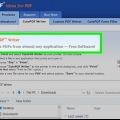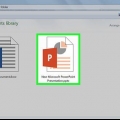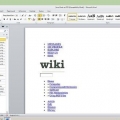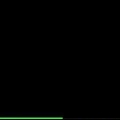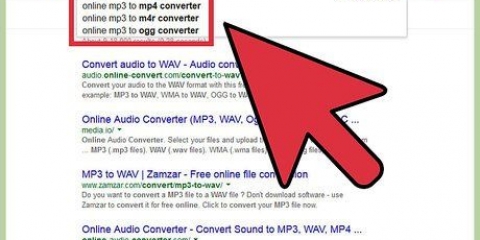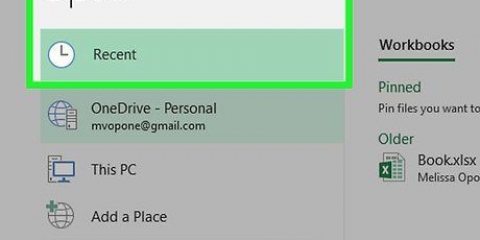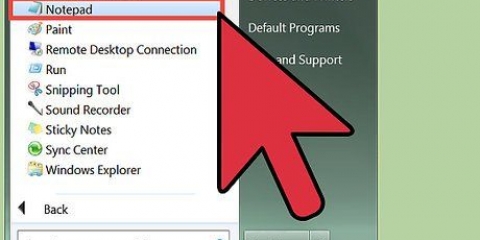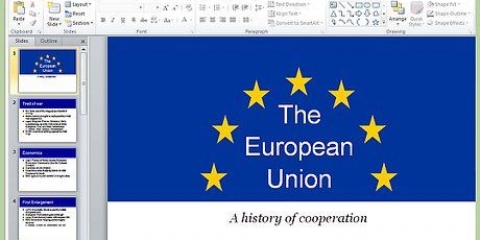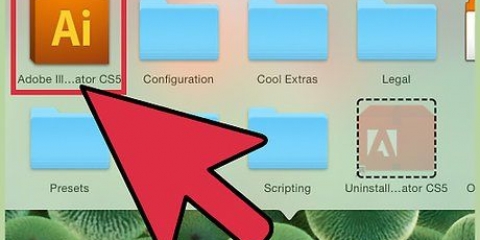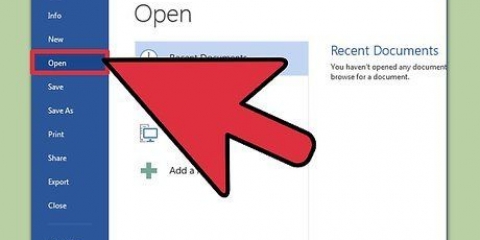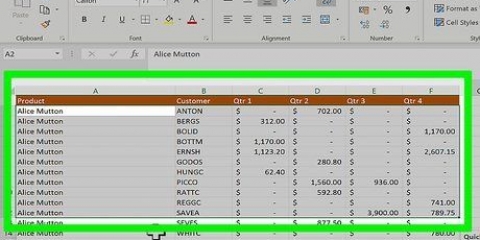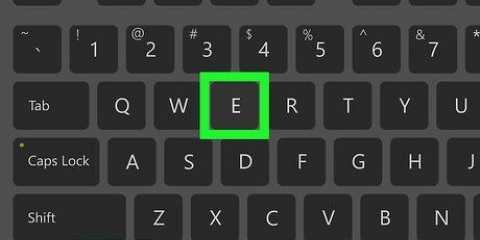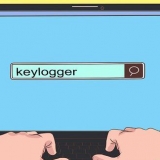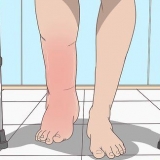sudo dd if=/dev/cdrom of=/home/gebruikernaam/beeld.iso vervang /dev/cdrom deur die pad na jou skyfstasie. Vervang die pad van die ISO-lêer met die een waar jy die lêer wil stoor.
Skakel 'n cd of dvd om na 'n skyfbeeld
ISO-lêers is presiese kopieë van `n DVD of CD. Hulle is gerieflik om skyfies te argiveer en te deel en jy hoef nie bekommerd te wees oor skrape of ander skade nie. Jy kan ISO-beelde met enige bedryfstelsel skep, alhoewel Windows-gebruikers `n program sal moet aflaai.
Trappe
Metode 1 van 3: Windows

1. Laai `n ISO- of skyfbeeldskeppingsprogram af en installeer dit, soos InfraRecorder. Windows self het nie die vermoë om ISO-lêers te skep nie, so jy sal `n aparte program moet gebruik. Daar is baie programme wat dit kan doen, maar hulle bevat dikwels advertensies en ander gemors ook. InfraRecorder is `n gratis, oopbron-skyfbeeldskeppingsprogram sonder advertensies. Niemand probeer voordeel trek uit jou om dit af te laai en te installeer nie.
- Jy kan InfraRecorder gratis aflaai vanaf infra-opnemer.org. Laai die installeerder af en maak dit oop om te installeer. By verstek word `n kortpad op jou lessenaar en in die Start-kieslys geskep.

2. Voeg die skyf in waarvan jy `n kopie wil maak. Jy kan `n ISO vanaf enige CD of DVD skep. Die resulterende skyfbeeld is dieselfde grootte as die data op die skyf (tot 800 MB op `n CD, of 4,7 GB op `n DVD).

3. Begin InfraRecorder. `n Klein InfraRecorder-venster sal verskyn.

4. Kies `Lees skyf`. Dit sal die `Copy to Disc Image`-venster oopmaak.

5. Kies jou skyfstasie in die aftreklys. Kies die aandrywer waarin jy die skyf geplaas het.

6. Druk die knoppie `..`. langs die `Beeld`-veld. Dit laat jou toe om te kies waar om die nuwe ISO-lêer te stoor, en onder watter naam.
By verstek word dit in die Dokumente-lêergids gestoor.

7. Klik `OK` om die ISO-lêer te skep. Hoe lank dit sal neem hang af van die grootte van die skyf en die spoed van jou skyfstasie. Wanneer die proses voltooi is, sal jy die ISO-lêer vind op die plek wat jy in die vorige stap gestel het.
Metode 2 van 3: Mac OS X

1. Maak Disk Utility oop. Jy kan skyfbeelde vanaf enige van jou CD`s of DVD`s skep deur die Disk Utility te gebruik. Jy kan dit vind in die Utilities-lêergids in die Applications-lêergids. Jy kan ook klik ⌘ Bevel+spasie druk en voer dan `skyfnutsding` in om daarna te soek.

2. Voeg die skyf in wat jy wil kopieer. Voeg die CD of DVD in waaruit jy `n skyfbeeld wil brand.

3. Klik op die Lêer-kieslys en kies die opsie `Nuwe skyfbeeld`. Dit sal `n subkieslys oopmaak.

4. Kies `Disc copy from [toestel naam]`.[toestel naam] in hierdie geval, is die skyfstasie wat die CD of DVD bevat.

5. Gee die skyfbeeld `n naam en stoor ligging. Deur die lêer op jou lessenaar te stoor, sal dit makliker wees om later te vind.

6. Maak seker dat `DVD/CD Master` gekies is as `Struktuur`. Dit sal `n korrekte kopie van die skyf maak.

7. Klik `Stoor` om die skyfbeeld te begin skep. Hoe lank dit neem hang af van die grootte van die skyf en die spoed van jou skyfstasie.

8. Vind die voltooide CDR-lêer. Jou Mac sal `n skyfbeeld in CDR-formaat skep. Dit is goed as jy dit net op `n Mac wil gebruik, maar jy kan dit na `n ISO-lêer omskakel as jy wil.

9. Maak die terminale oop. U kan die CDR-lêer na `n ISO-lêer omskakel met `n eenvoudige Terminal-opdrag. U kan die Terminal vind in die Utilities-lêergids.

10. Skakel die CDR-lêer om na `n ISO-lêer. Voer die volgende opdrag in om die lêer om te skakel, en verander die pad na die pad na jou eie lêer:
hdiutil omskakel ~/Desktop/oorspronklik.cdr-formaat UDTO -o ~/Desktop/omgeskakel.iso
Metode3 van 3:Ubuntu/Linux

1. Voeg die skyf in wat jy wil kopieer. U kan die gereedskap wat saam met Ubuntu kom, gebruik om ISO-lêers te skep, sonder dat u addisionele sagteware benodig.

2. Maak Brasero oop. Hierdie program is deel van Ubuntu, en kan vinnig ISO-lêers vanaf skywe skep.
Jy kan Brasero vind deur te druk ⊞ Wen en voer dan `brasero` in.

3. Kies die `Disk Image`-opsie. `n CD/DVD-kopieervenster verskyn.

4. Kies jou skyfstasie in die eerste kieslys. As jy net een skyfstasie het, sal dit by verstek gekies word.

5. Kies `Beeldlêer` via die opsie `Kies `n skyf om na te skryf`. Skep `n skyfbeeldlêer vanaf die oorspronklike skyf, in plaas daarvan om dit na `n leë skyf te kopieer.

6. Klik op `Skep`Beeld` (Skep skyfbeeld). Jy sal gevra word om die skyfbeeld te noem en die plek te kies waar jy die lêer wil stoor. Daarna sal Ubuntu die ISO-lêer skep van die skyf wat in die rekenaar geplaas is.

7. Gebruik die Terminal om `n ISO-lêer te skep. As jy verkies om met die Terminal te werk, kan jy `n ISO-lêer met `n enkele opdrag skep. Maak die terminale oop deur te druk Ctrl+alt+t en voer die volgende in:
Artikels oor die onderwerp "Skakel 'n cd of dvd om na 'n skyfbeeld"
Оцените, пожалуйста статью
Gewilde